5 données du classpad, Données du classpad – Casio ClassPad fx-CP400 Manuel d'utilisation
Page 25
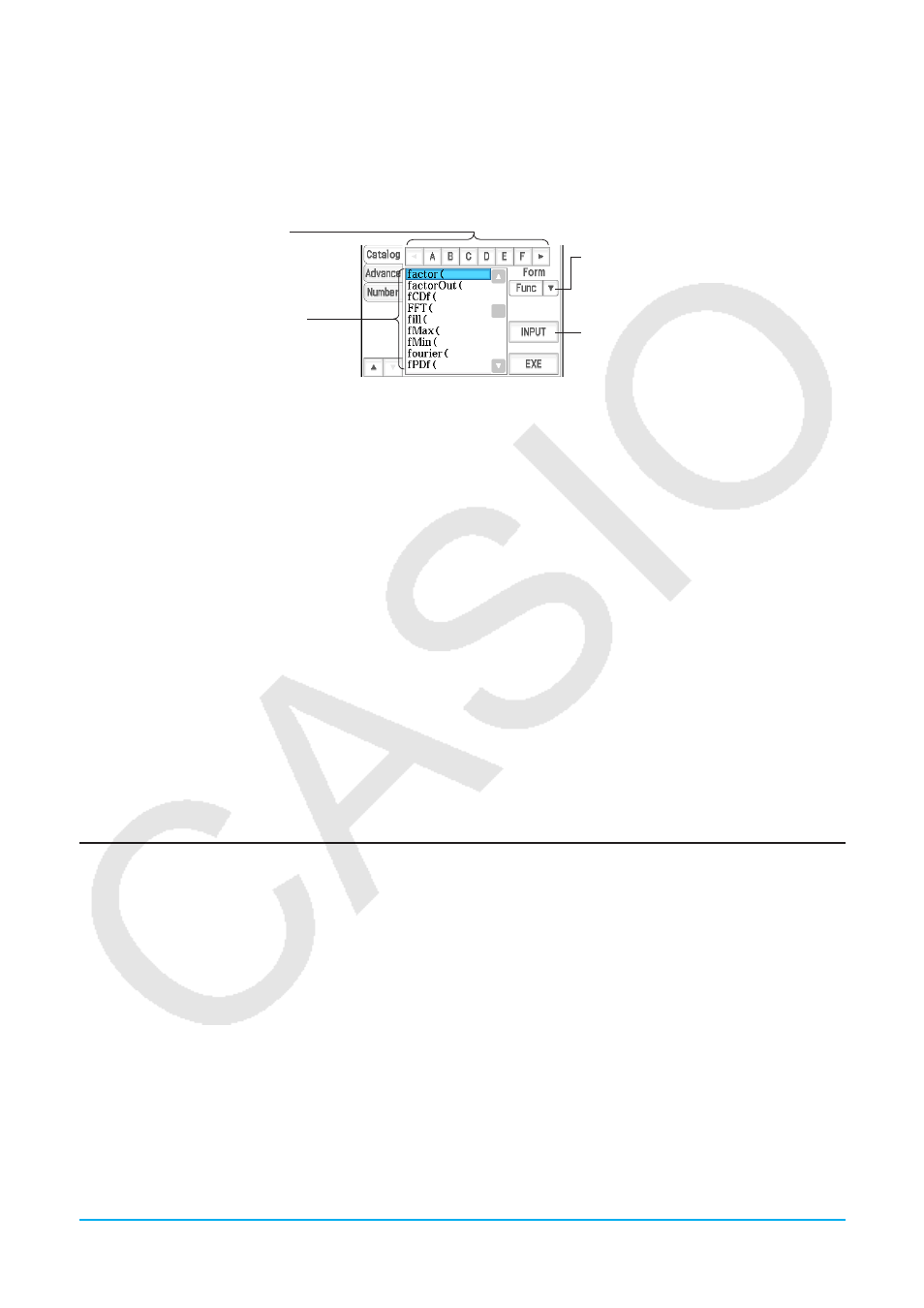
Chapitre 1 : Bases 25
Après avoir sélectionné une catégorie, vous pouvez choisir un élément dans la liste alphabétique qui apparaît
sur le clavier catalogue.
Conseil :
Remarque les variables et les programmes définis par l’utilisateur ne peuvent pas être saisis par le clavier
catalogue. Il faut employer le gestionnaire de variables (page 27).
Configuration du clavier catalogue
Tapez sur une lettre pour afficher
les commandes, fonctions ou autres
éléments commençant par cette lettre.
Liste alphabétique des commandes,
fonctions et autres éléments disponibles
dans la catégorie sélectionnée avec
« Form ».
Tapez sur ce bouton pour sélectionner la
catégorie souhaitée ([Func], [Cmd], [Sys],
[User] ou [All]) dans la liste qui apparaît.
Tapez sur ce bouton pour saisir l’élément
actuellement sélectionné dans la liste
alphabétique.
u Utiliser le clavier catalogue
Exemple : Saisir la commande « Plot »
1. Sur le clavier catalogue, tapez sur le bouton fléché de « Form » et sélectionnez [Cmd] dans la liste de
catégories qui apparaît.
2. Tapez sur le bouton
+ dans le coin supérieur droit jusqu’à ce que le bouton P soit visible.
3. Tapez sur
P.
4. Dans la liste alphabétique, tapez sur « Plot », puis tapez sur [INPUT] pour saisir la commande.
• Au lieu de taper sur [INPUT], vous pouvez aussi taper une seconde fois sur la commande pour saisir la
commande.
1-5
Données du ClassPad
Vous trouverez ici des informations sur les divers types des données pouvant être stockées dans la mémoire
du ClassPad, et sur l’emplacement où chaque type de données est stocké. Il est également expliqué comment
utiliser le gestionnaire de variables, qui est un outil qui permet de gérer les données stockées, et également
les opérations sur fichier (sauvegarde de fichier, restitution, suppression, changement de nom, etc.) qui sont
communes à plusieurs applications différentes.
Types de données et emplacements de stockage (Zones de mémoire)
ClassPad utilise une zone de mémoire « mémoire principale » pour stocker les différents types de données.
Exemples :
• L’exécution de « 10
⇒
x
» (qui affecte une valeur de 10 à la variable
x
) dans l’application Principale ou dans
l’application eActivity entraine le stockage de la variable
x
dans la mémoire principale sous forme de donnée
de type « EXPR » (expression).
• La création d’une fonction définie par l’utilisateur (page 203) entraine le stockage de la fonction dans la mémoire
principale sous forme de donnée de type « FUNC » (fonction).
• La sauvegarde d’une feuille de calcul en un fichier (en exécutant [File] - [Save] avec l’application
Spreadsheet) enregistre le fichier dans la mémoire principale sous forme de donnée de type « MEM »
(mémoire).
Un fichier eActivity créé avec eActivity est stocké dans une zone de mémoire à part d’eActivity afin de le
dissocier des autres données d’application.